Τα AirPods, τα AirPod Pro και άλλα ακουστικά με τσιπ W1 ή H1, όπως το Powerbeats Pro, θα πρέπει να αντιστοιχίζονται αυτόματα με ένα Apple Watch. Αυτό λειτουργεί εάν έχουν ήδη αντιστοιχιστεί με ένα iPhone ή iPad συνδεδεμένο με τον λογαριασμό σας iCloud. Εάν δεν το κάνουν, θα χρειαστεί να κάνετε κάποια γρήγορη αντιμετώπιση προβλημάτων.
Πίνακας περιεχομένων
Ποια ακουστικά έχουν το τσιπ W1 ή H1;
Τη στιγμή της γραφής, τα παρακάτω ακουστικά Apple και Beats έχουν είτε το τσιπ W1 είτε το H1. Τα βήματα σε αυτόν τον οδηγό ισχύουν για όλα αυτά.
Εάν τα ακουστικά σας δεν περιλαμβάνονται στη λίστα, είναι πιθανώς απλά ακουστικά Bluetooth. Ρίξτε μια ματιά στον οδηγό μας για τη σύνδεση ακουστικών Bluetooth σε ένα Apple Watch για βοήθεια.
Apple AirPods 1ης γενιάς (W1)
Apple AirPods 2ης γενιάς (H1)
Apple AirPods Pro (H1)
BeatsX (W1)
Beats Studio 3 (W1)
Beats Solo 3 Wireless (W1)
Beats Powerbeats 3 Wireless (W1)
Beats Solo Pro (H1)
Powerbeats Pro (H1)
Powerbeats (H1)
Για τους σκοπούς της αντιμετώπισης προβλημάτων της σύνδεσης των ακουστικών σας, δεν υπάρχει διαφορά μεταξύ των τσιπ W1 και H1. Το H1 είναι απλώς ένα νεότερο μοντέλο chip που επιτρέπει την υποστήριξη “Hey Siri” και κατά τα άλλα βελτιώνει την ασύρματη απόδοση των ακουστικών.
Συνδυάστε πρώτα τα AirPods σας με το iPhone ή το iPad σας
Εάν διαθέτετε ένα νέο ζευγάρι AirPods, AirPods Pro ή άλλα συμβατά ακουστικά, η σύζευξή τους με το iPhone ή το iPad σας θα τα ζευγαρώσει αυτόματα με το Apple Watch, εφόσον και οι δύο συσκευές είναι συνδεδεμένες στον ίδιο λογαριασμό iCloud.
Αρχικά, μεταβείτε στην Αρχική οθόνη στο iPhone ή το iPad σας.
Εάν τα ακουστικά σας διαθέτουν θήκη φόρτισης, όπως τα AirPods, AirPods Pro ή Powerbeats Pro, ανοίξτε τα δίπλα στο iPhone ή το iPad—με τα ακουστικά ακόμα μέσα.
Εάν τα ακουστικά σας διαθέτουν κουμπί λειτουργίας, όπως το BeatsX ή το Powerbeats, πατήστε το για ένα δευτερόλεπτο κρατώντας τα δίπλα στο iPhone ή το iPad.
Όταν εμφανιστεί η κινούμενη εικόνα εγκατάστασης, πατήστε “Σύνδεση”. Τα ακουστικά σας έχουν πλέον αντιστοιχιστεί με το iPhone και το Apple Watch.
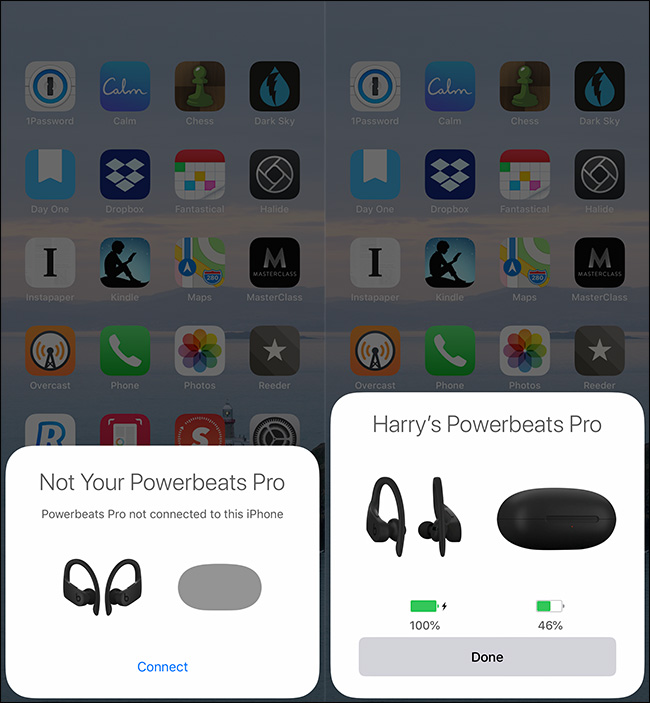
Επιλέγοντας τα AirPods σας στο Apple Watch σας
Κάθε φορά που παίζετε μουσική ή άλλο ήχο με το Apple Watch σας, θα πρέπει να εκπέμπεται αυτόματα μέσω των AirPods σας ή άλλων ακουστικών. Εάν όχι, μπορείτε να το επιλέξετε αναγκαστικά στο Apple Watch σας.
Με τα AirPods ή άλλα ακουστικά ενεργοποιημένα και έξω από τη θήκη τους, σύρετε προς τα επάνω στην Αρχική οθόνη του Apple Watch για να αποκτήσετε πρόσβαση στο Κέντρο Ελέγχου.
Κάντε κύλιση προς τα κάτω και πατήστε το εικονίδιο “Πηγές ήχου”.
Θα πρέπει να δείτε τα ακουστικά σας στη λίστα. Πατήστε το όνομά τους για να ξεκινήσει η αναπαραγωγή ήχου μέσω αυτών. Εάν δεν τα βλέπετε στη λίστα, προχωρήστε στην επόμενη ενότητα.
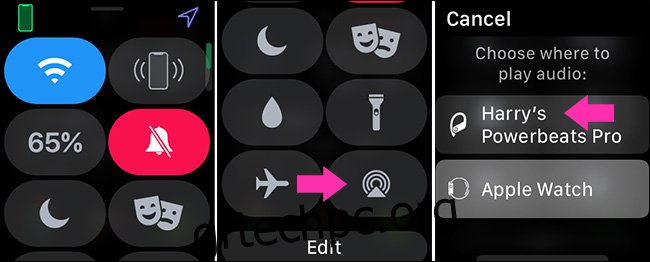
Μη αυτόματη αντιστοίχιση των AirPods σας με το Apple Watch
Αν και δεν πρέπει ποτέ να το κάνετε αυτό, αξίζει να γνωρίζετε πώς να αντιστοιχίσετε χειροκίνητα τα AirPods και άλλα ακουστικά Apple ή Beats με το Apple Watch σας.
Στο Apple Watch, μεταβείτε στις Ρυθμίσεις > Bluetooth.
Αν δείτε τα ακουστικά σας εδώ, είναι έτοιμα για σύζευξη. Ενεργοποιήστε τα και κρατήστε τα κοντά για να το κάνετε.
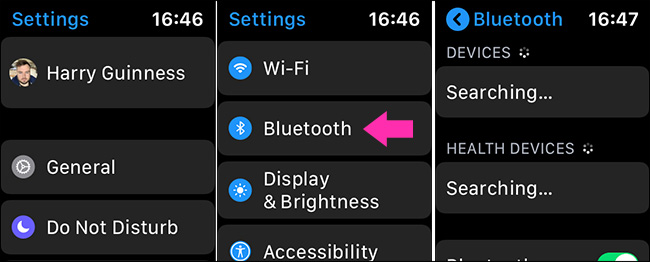
Εάν δεν βλέπετε τα ακουστικά σας εδώ, ήρθε η ώρα να τα αντιστοιχίσετε χειροκίνητα.
Πρώτα, βάλτε τα ακουστικά σας σε λειτουργία σύζευξης. Με τα AirPods, τα AirPods Pro και άλλα ακουστικά με θήκη φόρτισης, ανοίξτε τη θήκη και κρατήστε πατημένο το κουμπί συγχρονισμού (είτε στο πίσω μέρος είτε ακριβώς μέσα στη θήκη) για πέντε δευτερόλεπτα. Με ακουστικά χωρίς θήκη φόρτισης, κρατήστε πατημένο το κουμπί λειτουργίας για πέντε δευτερόλεπτα.
Μέσα σε λίγα δευτερόλεπτα, τα ακουστικά θα πρέπει να εμφανιστούν στην περιοχή Συσκευές. Πατήστε τα για σύζευξη.
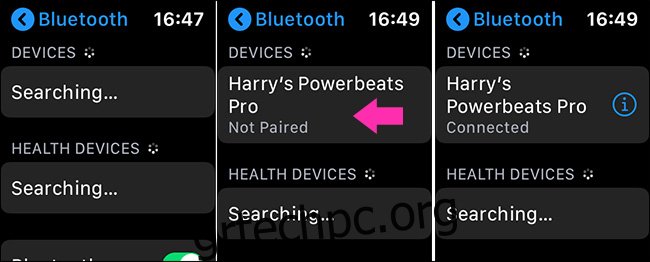
Τώρα πρέπει να είσαι έτοιμος να φύγεις.
